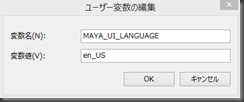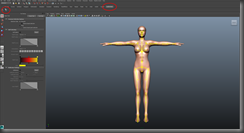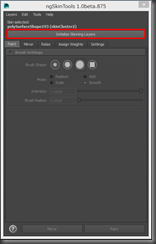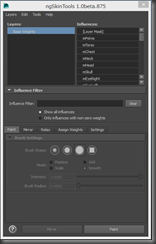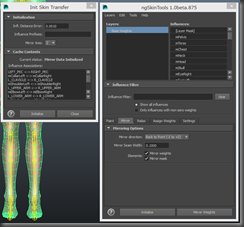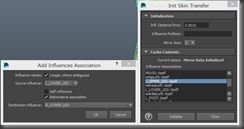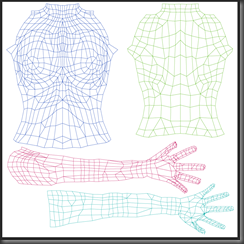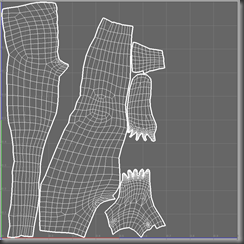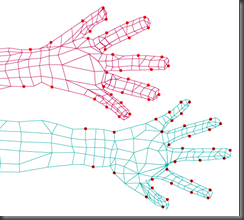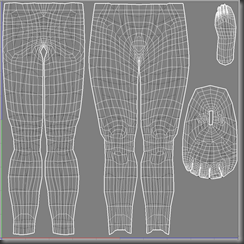データにエラーが出てしまうので今回は使えないというお話をしました。
ただ、作業を続けていくとMaya本来のスキニングの欠点をカバーできることもわかり、
この2つを併用してスキニング作業をすることにしました。
※スキニングとは、キャラクタのモデルをスケルトン(骨)によって変形するために行う作業で、スケルトンとキャラクターモデルの関係をキャラクターモデルにペンタブで色を塗るようにして関連性の強度を設定していく作業です。
スキニング作業に移る前に、考えておかなければいけないことがあります。
「どうやって服や靴を着せるか・・・」
いくらボディ形状をデフォの体型に近づけたとしても完全に同じなわけではないですし、
スキニングもデフォアバと同じになるわけではありません。
たとえデフォアバであっても、アルファレイヤーを使わないとメッシュ服を
綺麗に着ることはできません。
スキニングはとても微妙なもので、何かのサンプルとまったく同じようにスキニングすることは
ほぼ不可能です。ですので、ショップや商品によってもスキニングの差が出ます。
このような理由から、事実上無条件で多くの服が着れる汎用性の高いボディを
制作するのは無理なことなので、ある程度の調整をしたら、それ以上は服に合わせて
ボディの一部を隠したりできる機能を充実させて補ったほうが現実的ということになります。
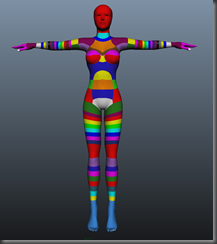
↑ 色分けされたパートごとに消せるようにします。もちろん使い勝手を良くしないとですねw
そこでcoldLogicさんの服のDEMOを全部いただいてきました
これをベースに可能な限りスキニングや体型を補正します。
でも実際に服を着せ替えながらスキニングをしていくと、
ひじの関節や肩など、服に合わせすぎると身体が妙な変形になって
しまう部分が出てきました。このあたりは服に合わせることをあきらめて、
生身の腕がきれいに変形することを優先します。
※どうせ後でその部分のパーツを消せるようにすればいいだけです。

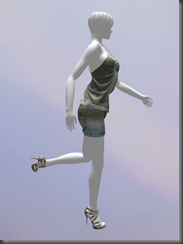

靴に関しても悩みどころですけど、
マーケットプレイスを調べてみると、Slinkさんの足の形状に
合わせた靴が多く出回っているようですね
それなら・・・
マーケットプレイスで「SLink」キーワードで検索に引っかかった商品のうち、
ランダムに20足のDEMO商品を頂いてきました。
(すごい数あるのでびっくり @.@ )
この20足の靴を履けるようにすれば、汎用性に関してはなんとかなるかも・・・
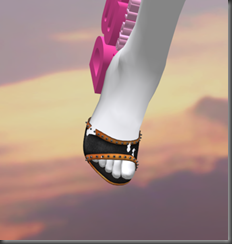
↑ こういうのを全部つぶしていきます。フィットメッシュなので
足サイズも変更できるのも助けになります。
手に関しては、足ほどの汎用性は求められないと思いますので、
自由に作りたいと思います。いくつかの手のポーズを用意したいのですけど
手を複数作って別々のポーズを割り当てるより、1つの手のアニメーションの時間軸に
ポーズを割り当てて、あとでそれを切り取った方が効率的です。
ぜんぜん必要ないのですけど、せっかくアニメーションキーを打ったので、
簡易的にアニメーションさせてみたら面白かったので、動画をUPします。
※くれぐれもインワールドでアニメーションするわけじゃないですからねw
SLには指のボーンは存在しませんから・・・
ということで、こんなことを考えながら試行錯誤してスキニングをしていたら
ずいぶんと長い時間かかってしまいました。
次のはスキン製作になりますけど、とりあえず今回はここまで。